El objetivo de LXC (Linux Containers) es crear un ambiente lo más próximo posible a una instalación estándar de GNU/Linux pero sin precisar un kernel separado.
Primero instalamos lxc en Ubuntu 14.04:
sudo apt-get install lxc
Confirmamos si el kernel soporta lxc-containers:
lxc-checkconfig
Creamos el primer container:
lxc-create -n container-test -t ubuntu
El usuário predeterminado es «ubuntu» con la clave «ubuntu» y para ser root dentro del container usamos sudo.
El container está alojado en /var/lib/lxc/ y su sistema raiz está en /var/lib/lxc//rootfs.
Para ver una lista de LXC containers en nuestro sistema:
sudo lxc-ls --fancy
Para iniciar un container:
lxc-start -n test-container -d
Para loguearse en el container:
lxc-console -n test-container
Una vez dentro, si queremos salir del container escribimos:
sudo poweroff
Para parar el container desde fuera del mismo:
lxc-stop -n test-container
Si queremos entrar por SSH al container primero averiguamos su IP:
sudo lcx-info -n test-container
y luego entramos con:
ssh ubuntu@<número de la IP>
Para eliminar el container:
lxc-destroy -n test-container
Para que el container se inicie automáticamente podemos hacer un enlace simbólico:
ln -s /var/lib/lxc/test-container/config /etc/lxc/auto/test-container.conf
Más información en https://linuxcontainers.org/
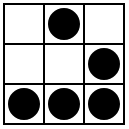
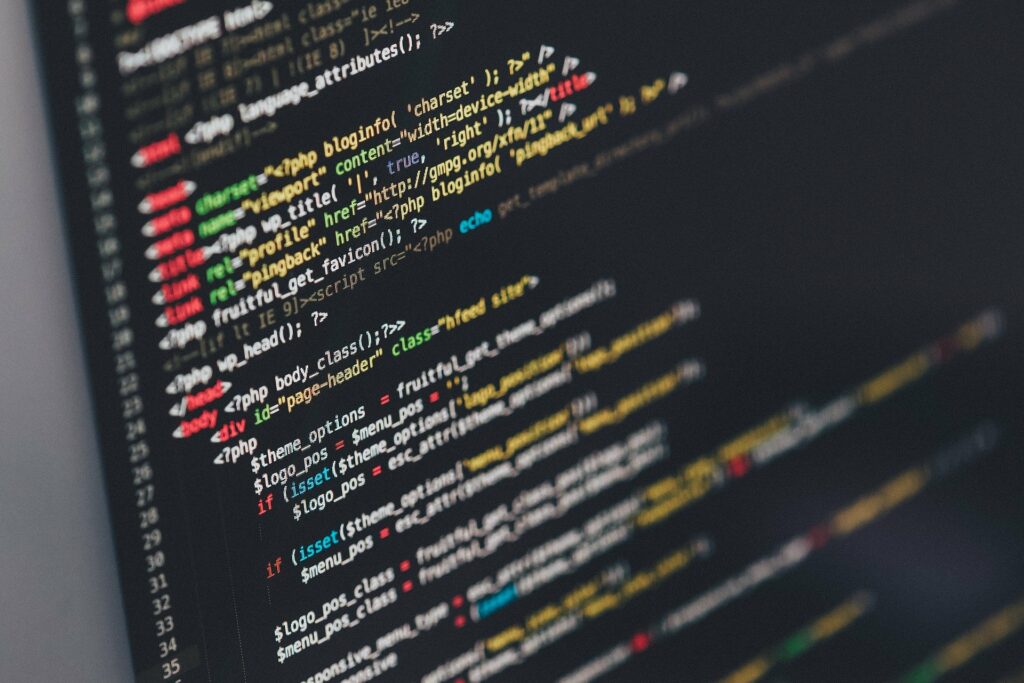
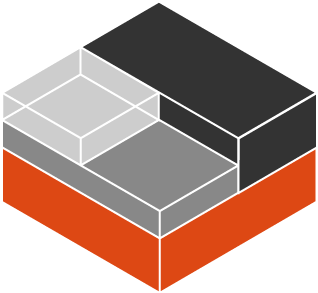
2 respuestas a «Tutorial instalar LXC en GNU/Linux»
[…] you’ll need a CentOS 8 virtual machine (it doesn’t matter if you use KVM, LXC, VirtualBox or any other virtualization technology) and a basic knowledge of the command line in […]
[…] nuestro PC podemos instalar LXC (ver tutorial), Docker o Vagrant para ejecutar sistemas operativos o aplicaciones virtuales en nuestro […]